
Якщо ви регулярно працюєте на комп'ютері, то у вас час від часу обов'язково будуть виникати різні проблеми. Причому проблеми ці, як правило, абсолютно різного рівня складності - від невдалої установки кодеків при прослуховуванні музики на комп'ютері до неполадок при створенні локальної мережі. Виникає питання: а як же їх вирішувати, адже все про персональному комп'ютері і операційній системі знати просто неможливо? Саме для цього і призначена книга, яку ви зараз тримаєте в руках. У ній ви знайдете 500 рад, рішень різних проблем і відповідей на всілякі питання. З цією книгою всі проблеми, що виникають перед вами при роботі на ПК, будуть вирішені!
Книга: 500 типових проблем і їх рішень при роботі на ПК
Хочу помалювати - в якій програмі і як це робиться?
Хочу помалювати - в якій програмі і як це робиться?
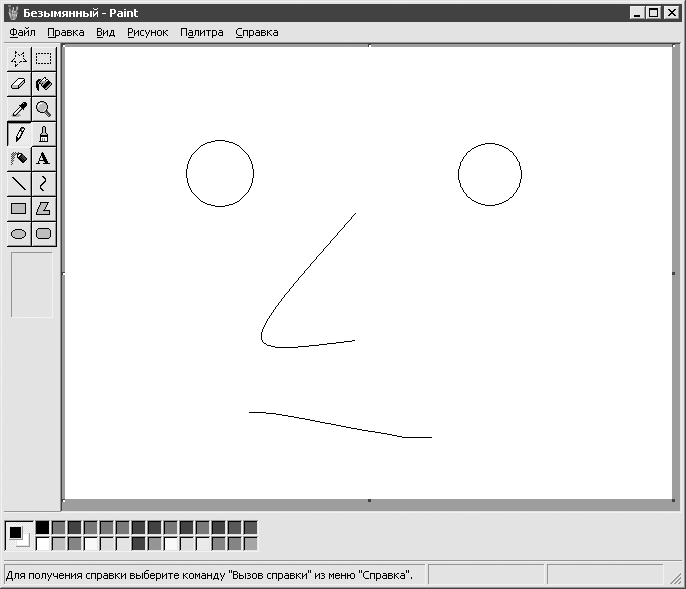
Панель інструментів розташовується в самій лівій частині вікна. На ній розміщуються кнопки, відповідні інструментам.
Біла область, розташована праворуч від панелі інструментів Paint, є робочим полем - воно і призначене для створення малюнка.
У нижньому лівому куті розташовується панель кольорів. З її допомогою можна задати колір елемента малюнка або його контуру. Зліва на цій панелі (один квадрат, накладений на інший) відображаються колір фону (нижній квадрат) і колір зображення (верхній квадрат).
Для початку спробуйте намалювати прямокутник, але перед цим виберіть потрібний колір за допомогою панелі кольорів. Перед тим як почати роботу, виберіть також колір контуру майбутньої фігури. Колір елемента малюнка вибирається клацанням лівою кнопкою миші на відповідному кольорі на панелі кольорів, колір фону - клацанням правою кнопкою. Після того як колір буде визначено, виберіть інструмент Прямокутник і, утримуючи кнопку миші, намалюйте відповідну фігуру на робочому полі.
Щоб зберегти малюнок, скористайтеся командою меню Файл. Зберегти. Якщо отриманий результат вас не влаштовує, то очистіть малюнок, виконавши команду меню Малюнок. Очистити. В результаті отримаєте знову білий аркуш.
Намальований прямокутник можна зафарбувати в два прийоми. Виберіть в палітрі потрібний колір, клацнувши на ньому кнопкою миші. Після цього виберіть на панелі інструментів Paint інструмент Заливка. Підведіть покажчик миші до тієї зоні, яка повинна бути зафарбована, і знову клацніть кнопкою миші. Після цього об'єкт буде залитий вибраним кольором.
Отриманий зафарбований прямокутник можна і розмножити. Щоб скопіювати потрібний фрагмент, його необхідно спочатку визначити. Натисніть кнопку Виділити на панелі інструментів, окресліть фігуру, яку потрібно скопіювати, і натисніть клавіші Ctrl + C або виконайте команду меню Правка. Копіювати.
Залишається вставити скопійований об'єкт, створивши таким чином клон. Натисніть клавіші Ctrl + V або зайдіть в меню Правка і виконайте команду Вставити. Після того як ви виконаєте описані дії, об'єкт з'явиться в лівому верхньому кутку робочого поля. Тепер його потрібно тільки перемістити (наведіть курсор миші на об'єкт і, утримуючи ліву кнопку, переміщайте його).